 Tutoriel logiciel
Tutoriel logiciel
 Logiciel de bureau
Logiciel de bureau
 Comment obtenir l'adresse e-mail d'une cha?ne d'équipes?
Comment obtenir l'adresse e-mail d'une cha?ne d'équipes?
Comment obtenir l'adresse e-mail d'une cha?ne d'équipes?
Jul 03, 2025 am 01:35 AMLes canaux Microsoft Teams n'ont pas d'adresses e-mail dédiées par défaut, mais il existe d'autres méthodes pour atteindre des fonctionnalités similaires. Si l'équipe est liée à un groupe Microsoft 365, vous pouvez utiliser l'adresse e-mail du groupe pour atteindre tous les membres. Pour le trouver, accédez aux paramètres de l'équipe et vérifiez la section Présentation dans le groupe Microsoft 365. Pour l'intégration directe des e-mails à canal, activez le webhook entrant dans les connecteurs de la cha?ne, copiez l'URL WebHook et configurez un script ou alimentez le flux pour envoyer des e-mails à la cha?ne via des demandes de publication HTTP. Pour des cas d'utilisation plus simples, utilisez @Ementions ou transmettez des e-mails à l'adresse du groupe pour informer les membres. Ces solutions de contournement permettent différents niveaux d'automatisation et de notification en fonction de vos besoins spécifiques.

Vous ne pouvez pas obtenir directement une seule adresse e-mail pour une cha?ne Microsoft Teams de la même manière que vous pourriez pour une personne ou un groupe, mais il y a des solutions de contournement selon ce que vous essayez de réaliser. Voici comment le gérer en fonction de vos besoins réels.
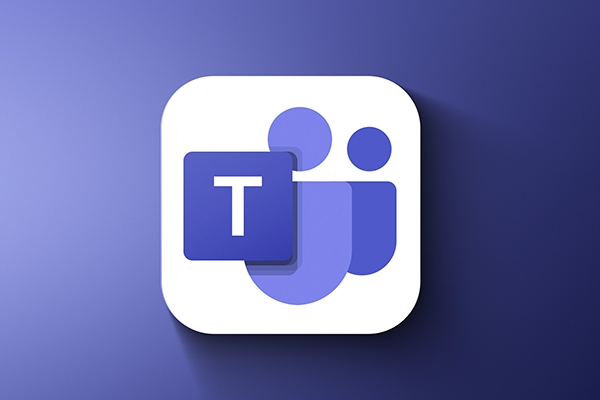
Utilisez l'e-mail de groupe (si l'équipe est liée à un groupe Microsoft 365)
La plupart des équipes sont connectées à un groupe Microsoft 365, et ce groupe a une adresse e-mail. Ceci est utile si vous souhaitez envoyer des e-mails à tout le monde de l'équipe:

- Allez dans Teams > Sélectionnez l' équipe > Cliquez sur plus d'options (...) > Gérer l'équipe
- Sous l'onglet Paramètres , recherchez ?Microsoft 365 Group?
- S'il existe, accédez à la section Présentation - vous verrez l'adresse e-mail du groupe répertoriée
Ce n'est pas l'e-mail de la cha?ne en soi, mais cela vous permet d'atteindre tout le monde dans l'équipe par e-mail.
Les canaux n'ont pas d'e-mails par défaut
Chaque canal individuel des équipes ne vient pas avec sa propre adresse e-mail dédiée - contrairement à un site SharePoint ou à une bo?te aux lettres partagée. Cela signifie:
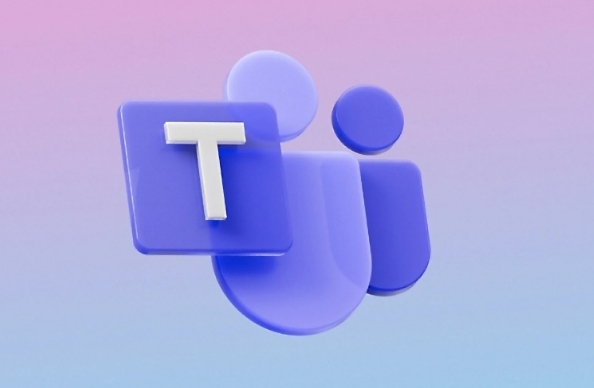
- Vous ne pouvez pas simplement copier-coller le courrier électronique d'une cha?ne dans la ligne à: un client de messagerie
- Les réponses par e-mail des invités ou des utilisateurs externes n'iront pas directement à la cha?ne à moins que jeté manuellement
Cela fait souvent déclencher des gens lorsqu'ils s'attendent à ce que les cha?nes se comportent comme des listes de diffusion traditionnelles.
Solution de contournement: utilisez des webhooks entrants et l'automate d'alimentation
Si vous avez vraiment besoin d'envoyer des e-mails dans une cha?ne d'équipes (comme publier automatiquement des messages), voici comment:
- Activer le webhook entrant dans la cha?ne:
- Allez dans Paramètres de la cha?ne > Connecteurs > Recherchez "Webhook entrant"> Ajoutez-le
- Copiez l'URL de webhook fournie
Alors:
- Configurez une règle ou un script qui envoie une publication HTTP à cette URL avec le contenu e-mail formaté comme une charge utile JSON
Ou utilisez Power Automatise pour créer un flux qui vérifie une bo?te de réception spécifique et transmet des e-mails à la cha?ne d'équipes à l'aide du webhook
Cette configuration fait quelques étapes, mais une fois terminé, il fonctionne de manière fiable pour les mises à jour automatisées.
Pour des besoins plus simples, utilisez le transfert des e-mails ou mentionnez tout le monde
Si l'automatisation n'est pas nécessaire et que vous souhaitez simplement informer les membres:
- Utilisez @Ementions comme
@team nameou@channel namepour alerter tout le monde - Ou transmettre des e-mails pertinents à l'e-mail de groupe mentionné précédemment
- Former les membres de l'équipe pour vérifier leurs notifications par e-mail personnelles liées aux équipes
Ce n'est pas élégant, mais pour les petites équipes ou une utilisation occasionnelle, il fait le travail sans configuration supplémentaire.
Donc, en gros, les canaux des équipes n'ont pas d'adresses e-mail hors de la bo?te - mais en fonction de votre objectif, vous pouvez soit utiliser l'e-mail de groupe à l'échelle de l'équipe ou configurer des intégrations pour simuler une. Ce n'est pas compliqué, mais il est facile de manquer la bonne approche si vous attendez un champ de messagerie standard.
Ce qui précède est le contenu détaillé de. pour plus d'informations, suivez d'autres articles connexes sur le site Web de PHP en chinois!

Outils d'IA chauds

Undress AI Tool
Images de déshabillage gratuites

Undresser.AI Undress
Application basée sur l'IA pour créer des photos de nu réalistes

AI Clothes Remover
Outil d'IA en ligne pour supprimer les vêtements des photos.

Clothoff.io
Dissolvant de vêtements AI

Video Face Swap
échangez les visages dans n'importe quelle vidéo sans effort grace à notre outil d'échange de visage AI entièrement gratuit?!

Article chaud

Outils chauds

Bloc-notes++7.3.1
éditeur de code facile à utiliser et gratuit

SublimeText3 version chinoise
Version chinoise, très simple à utiliser

Envoyer Studio 13.0.1
Puissant environnement de développement intégré PHP

Dreamweaver CS6
Outils de développement Web visuel

SublimeText3 version Mac
Logiciel d'édition de code au niveau de Dieu (SublimeText3)

Sujets chauds
 Pourquoi les équipes Microsoft utilisent-elles autant de mémoire?
Jul 02, 2025 pm 02:10 PM
Pourquoi les équipes Microsoft utilisent-elles autant de mémoire?
Jul 02, 2025 pm 02:10 PM
MicrosoftteamsusesalotofMemory est privilégié pour l'absence de buillectron, qui réalise laMultiplechromium basés sur les produits de base.
 5 nouvelles fonctionnalités Microsoft Excel à essayer en juillet 2025
Jul 02, 2025 am 03:02 AM
5 nouvelles fonctionnalités Microsoft Excel à essayer en juillet 2025
Jul 02, 2025 am 03:02 AM
Liens rapides Laissez Copilot déterminer la table à Manipu
 Quel est le délai de réunion pour la version gratuite des équipes?
Jul 04, 2025 am 01:11 AM
Quel est le délai de réunion pour la version gratuite des équipes?
Jul 04, 2025 am 01:11 AM
Microsoftteams’freeversionLimitsMeetSto60Minutes.1.CesapplicesomEtomswithes ExternalParticipants sorwithinanananisation.2.ThelimitDoOesNotAffectinterNalmeting
 Comment se regrouper par mois dans Excel Pivot Table
Jul 11, 2025 am 01:01 AM
Comment se regrouper par mois dans Excel Pivot Table
Jul 11, 2025 am 01:01 AM
Le regroupement par mois dans une table de pivot Excel vous oblige à vous assurer que la date est formatée correctement, puis à insérer la table de pivot et à ajouter le champ de date, et enfin cliquez avec le bouton droit sur le groupe pour sélectionner l'agrégation "mois". Si vous rencontrez des problèmes, vérifiez s'il s'agit d'un format de date standard et que la plage de données est raisonnable et ajustez le format numéro pour afficher correctement le mois.
 Comment utiliser les équipes Microsoft?
Jul 02, 2025 pm 02:17 PM
Comment utiliser les équipes Microsoft?
Jul 02, 2025 pm 02:17 PM
Microsoft Teams n'est pas compliqué à utiliser, vous pouvez commencer par la ma?trise des opérations de base. Pour créer une équipe, vous pouvez cliquer sur l'onglet "Team" → "Rejoignez ou créez l'équipe" → "Créer l'équipe", remplir les informations et inviter les membres; Lorsque vous recevez une invitation, cliquez sur le lien pour rejoindre. Pour créer une nouvelle équipe, vous pouvez choisir d'être public ou privé. Pour quitter l'équipe, vous pouvez cliquer avec le bouton droit pour sélectionner "Laisser l'équipe". La communication quotidienne peut être lancée sur l'onglet "CHAT", cliquez sur l'ic?ne du téléphone pour passer des appels vocaux ou vidéo, et la réunion peut être lancée via le bouton "Conférence" sur l'interface de chat. Le canal est utilisé pour les discussions classifiées, prend en charge le téléchargement de fichiers, la collaboration multi-personnes et le contr?le de version. Il est recommandé de placer des informations importantes dans l'onglet Fichier de canal pour référence.
 Comment réparer le point de vue automatique dans Microsoft 365
Jul 07, 2025 pm 12:31 PM
Comment réparer le point de vue automatique dans Microsoft 365
Jul 07, 2025 pm 12:31 PM
Liens rapides Vérifiez l'état du fichier de la vague automatique de la fichier
 Comment changer Outlook en thème sombre (mode) et l'éteindre
Jul 12, 2025 am 09:30 AM
Comment changer Outlook en thème sombre (mode) et l'éteindre
Jul 12, 2025 am 09:30 AM
Le tutoriel montre comment basculer le mode clair et sombre dans différentes applications Outlook et comment garder un volet de lecture blanc dans le thème noir. Si vous travaillez fréquemment avec votre e-mail tard dans la nuit, Outlook Dark peut réduire la fatigue oculaire et
 Comment répéter les lignes d'en-tête sur chaque page lors de l'impression Excel
Jul 09, 2025 am 02:24 AM
Comment répéter les lignes d'en-tête sur chaque page lors de l'impression Excel
Jul 09, 2025 am 02:24 AM
Pour configurer les en-têtes répétitifs par page lorsque Excel imprime, utilisez la fonction "Top Title Row". étapes spécifiques: 1. Ouvrez le fichier Excel et cliquez sur l'onglet "Page de mise en page"; 2. Cliquez sur le bouton "Imprimer le titre"; 3. Sélectionnez "Top Title Line" dans la fenêtre contextuelle et sélectionnez la ligne à répéter (comme la ligne 1); 4. Cliquez sur "OK" pour terminer les paramètres. Les notes incluent: uniquement les effets visibles lors de l'impression de prévisualisation ou d'impression réelle, évitez de sélectionner trop de lignes de titre pour affecter l'affichage du texte, les différentes feuilles de calcul doivent être définies séparément, Excelonline ne prend pas en charge cette fonction, nécessite la version locale, le fonctionnement de la version MAC est similaire, mais l'interface est légèrement différente.





